- Συγγραφέας Jason Gerald [email protected].
- Public 2023-12-16 11:05.
- Τελευταία τροποποίηση 2025-01-23 12:15.
Αυτό το wikiHow σας διδάσκει πώς να επιτρέψετε σε κάποιον που είχε αποκλειστεί προηγουμένως να επικοινωνήσει ξανά μαζί σας μέσω του Facebook Messenger.
Βήμα
Μέθοδος 1 από 3: Σε iPhone και iPad
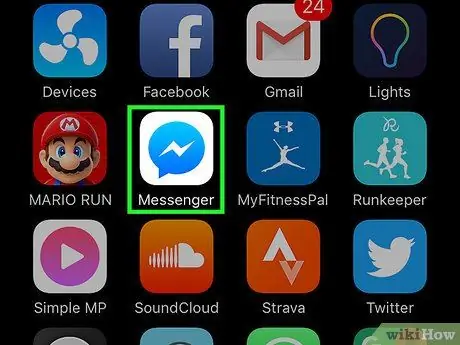
Βήμα 1. Ανοίξτε την εφαρμογή Messenger
Αυτή η εφαρμογή επισημαίνεται με ένα εικονίδιο αστραπής σε μια μπλε φούσκα ομιλίας.
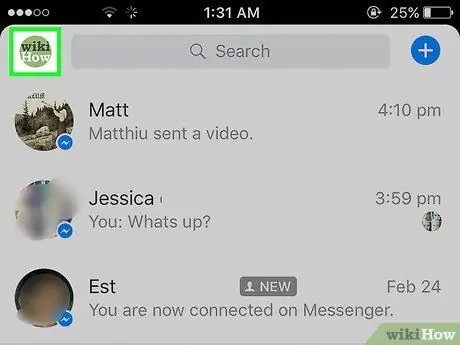
Βήμα 2. Αγγίξτε το εικονίδιο προφίλ
Είναι ένα μπλε ανθρώπινο εικονίδιο στην επάνω αριστερή γωνία της οθόνης.
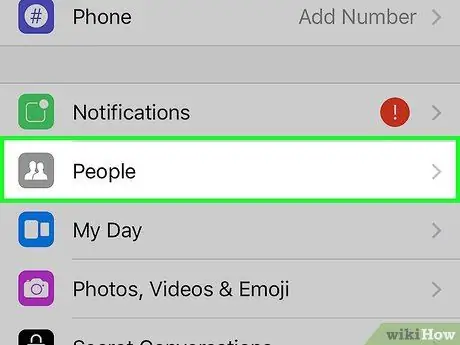
Βήμα 3. Αγγίξτε Άτομα ("Φίλοι")
Αυτή η επιλογή βρίσκεται κάτω από το " Ειδοποιήσεις " ("Γνωστοποίηση").
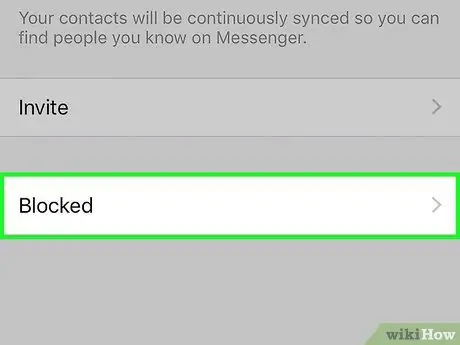
Βήμα 4. Αγγίξτε Αποκλεισμένο ("Αποκλεισμένο")
Αυτή η επιλογή εμφανίζεται στο κάτω μέρος της οθόνης.
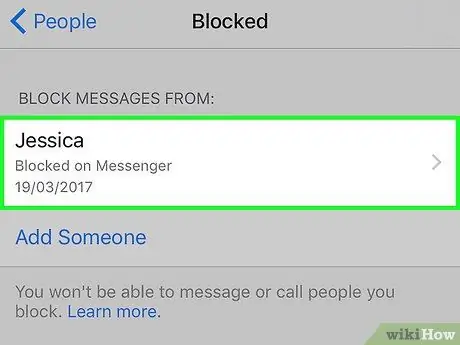
Βήμα 5. Αγγίξτε το όνομα του χρήστη που θέλετε να ξεμπλοκάρετε
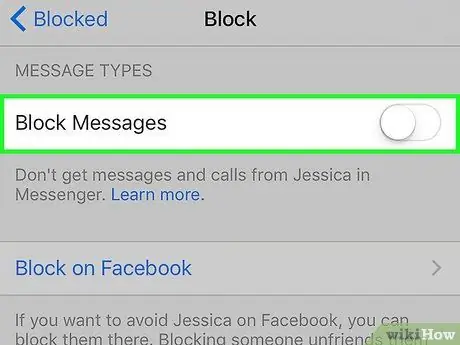
Βήμα 6. Σύρετε το κουμπί "Αποκλεισμός μηνυμάτων" ("Αποκλεισμός μηνυμάτων") στη θέση απενεργοποίησης ή "Απενεργοποίησης"
Το χρώμα του διακόπτη θα αλλάξει σε λευκό. Τώρα, μπορείτε να καλέσετε το άτομο πίσω και αντίστροφα.
Μέθοδος 2 από 3: Σε Android
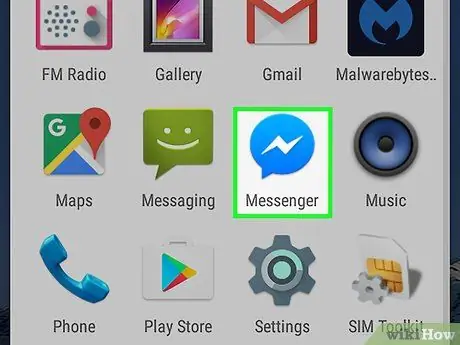
Βήμα 1. Ανοίξτε την εφαρμογή Messenger
Αυτή η εφαρμογή επισημαίνεται με ένα μπλε εικονίδιο συννεφάκι ομιλίας με κεραυνό.
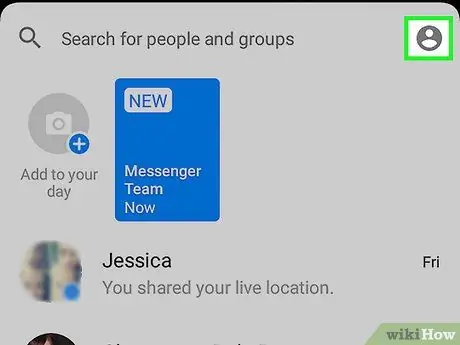
Βήμα 2. Αγγίξτε το εικονίδιο προφίλ
Είναι ένα γκρι ανθρώπινο εικονίδιο στην επάνω δεξιά γωνία της οθόνης.
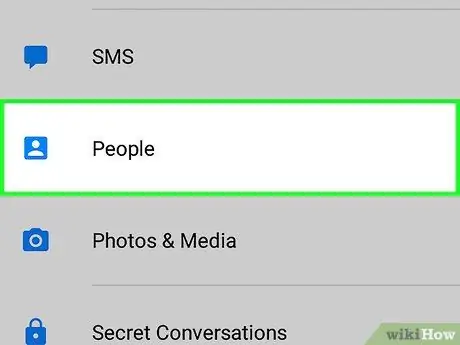
Βήμα 3. Κάντε κύλιση προς τα κάτω και πατήστε Άτομα ("Φίλοι")
Αυτή η επιλογή βρίσκεται κάτω από το γραπτό μήνυμα ”.
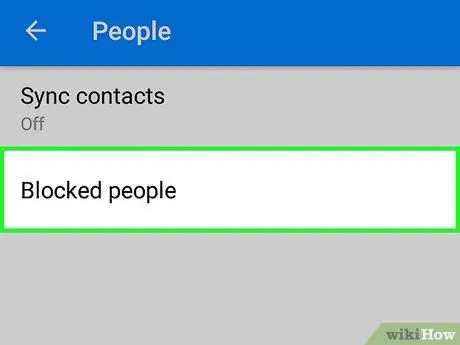
Βήμα 4. Πατήστε Αποκλεισμένα άτομα ("Αποκλεισμένοι χρήστες")
Αυτή είναι η τελευταία επιλογή που εμφανίζεται στην οθόνη.
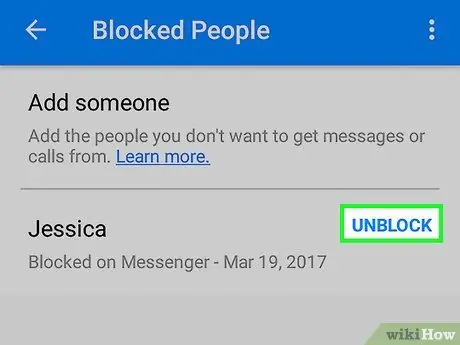
Βήμα 5. Πατήστε Κατάργηση αποκλεισμού ("Ξεμπλοκάρισμα") δίπλα στο αντίστοιχο όνομα χρήστη
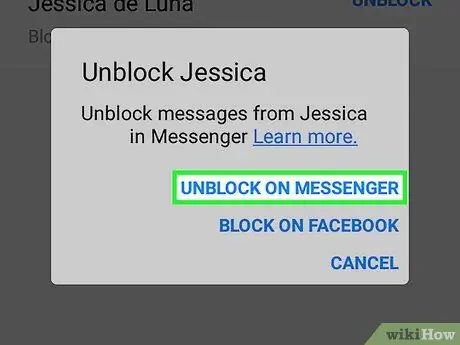
Βήμα 6. Αγγίξτε Κατάργηση αποκλεισμού στο Messenger ("Κατάργηση αποκλεισμού στο Messenger")
Αυτή είναι η πρώτη επιλογή που εμφανίζεται. Τώρα εσείς και ο εν λόγω χρήστης μπορείτε να στέλνετε μηνύματα ο ένας στον άλλον μέσω του Facebook Messenger.
Μέθοδος 3 από 3: Επιφάνεια εργασίας
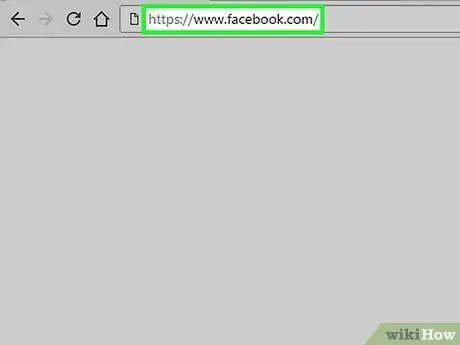
Βήμα 1. Επισκεφτείτε τη διεύθυνση www.facebook.com σε ένα πρόγραμμα περιήγησης
Συνδεθείτε χρησιμοποιώντας τον λογαριασμό σας στο Facebook εάν είναι απαραίτητο
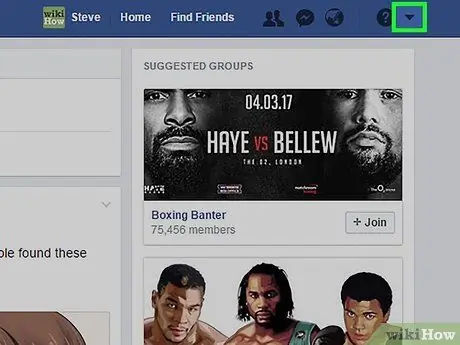
Βήμα 2. Κάντε κλικ
Βρίσκεται στην επάνω δεξιά γωνία της οθόνης.
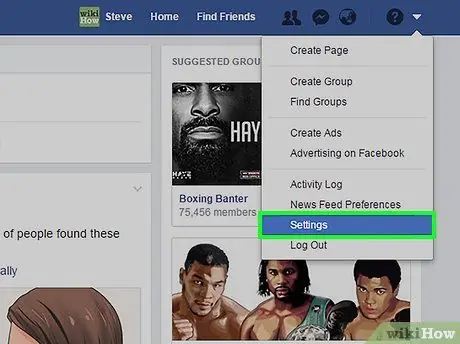
Βήμα 3. Κάντε κλικ στο κουμπί Ρυθμίσεις ("Ρυθμίσεις")
Βρίσκεται στο κάτω μισό του μενού.
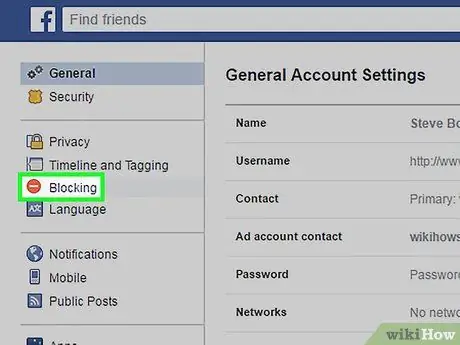
Βήμα 4. Κάντε κλικ στην επιλογή Αποκλεισμός ("Αποκλεισμός")
Αυτή είναι μία από τις επιλογές μενού που εμφανίζονται στην αριστερή πλευρά της σελίδας. Βρίσκεται στο πάνω μισό της λίστας επιλογών.
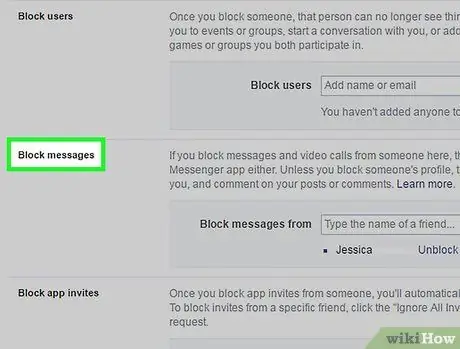
Βήμα 5. Μεταβείτε στην ενότητα "Αποκλεισμός μηνυμάτων" ("Αποκλεισμός μηνυμάτων")
Τα ονόματα σε αυτό το τμήμα είναι οι χρήστες που έχετε αποκλείσει να επικοινωνήσουν μαζί σας μέσω του Messenger.
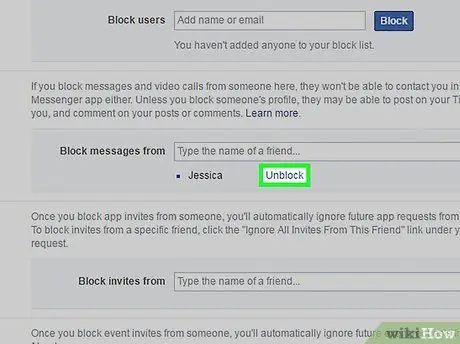
Βήμα 6. Κάντε κλικ στην επιλογή Κατάργηση αποκλεισμού ("Κατάργηση αποκλεισμού") δίπλα στο όνομα του χρήστη
Βεβαιωθείτε ότι το όνομα βρίσκεται στα δεξιά του συνδέσμου Αποκλεισμός μηνυμάτων από »(« Αποκλεισμός μηνυμάτων από »). Τώρα εσείς και ο χρήστης μπορείτε να επικοινωνήσετε ξανά μεταξύ σας μέσω του Facebook Messenger.






